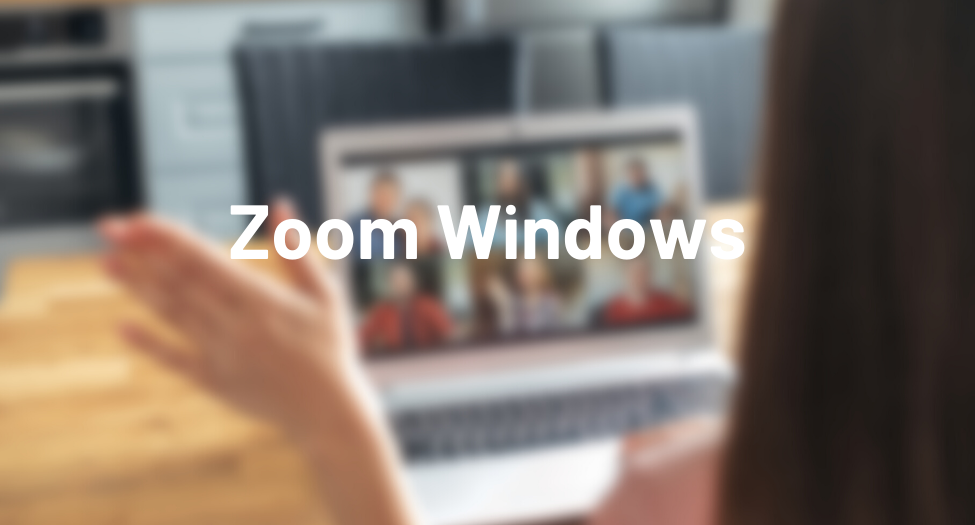Zoom nasıl indirilir ve kurulur? Zoom’un tüm özelliklerine erişmek için önce masaüstü uygulamasını yüklemeniz gerekmektedir. Sahip olduğunuz bilgisayarın türüne bağlı olarak belli başlı adımları izleyebilirsiniz.
Zoom Windows
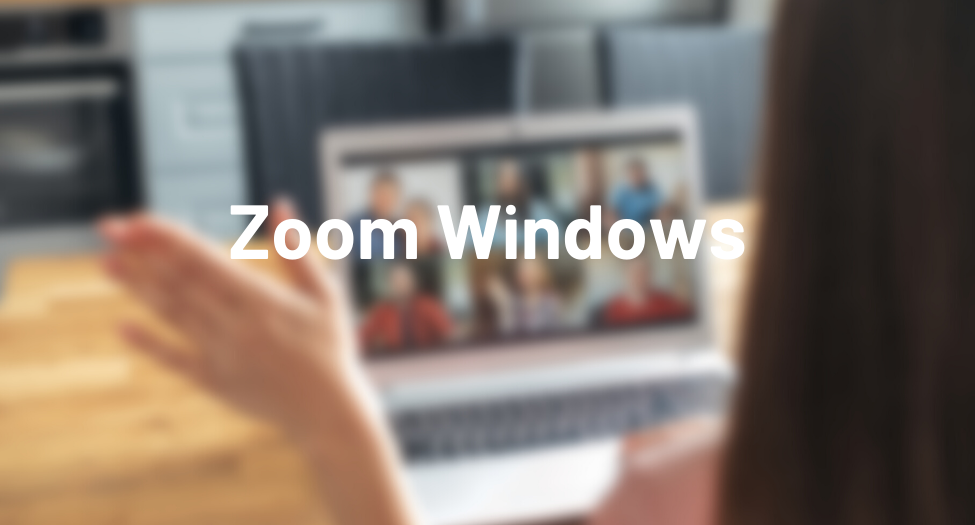
Windows’ta Zoom indirmelisiniz. Aşağıdaki adımları takip ederek indirme işlemini gerçekleştirebilirsiniz.
- İnternet tarayıcınızı açmalısınız ve resmi Zoom indirme sitesine gitmelisiniz.
- Sayfa başka bir dilde görünüyorsa aşağı kaydırmalısınız. Tercih ettiğiniz dili seçebileceğiniz bir açılır menü bulacaksınız.
- Toplantılar için Zoom İstemcisi’ne gitmelisiniz ve indir düğmesini tıklamalısınız.
- İndirdikten sonra, dosyaya tıklamalısınız ve ardından kurulumu başlatmak için Çalıştır’a tıklamalısınız.
Programın kurulduğunu gösteren bir ilerleme çubuğu görünecektir. Kurulum tamamlandığında Zoom otomatik olarak açılacaktır. Ayrıca
play store zoom indirme için de uygulama üzerinde çok kolay bir şekilde akıllı cihazınıza veya bilgisayara da indirebilirsiniz.
Mac Zoom İndirme
Mac bilgisayarlarda, yükleme işlemi Windows’a çok benzemektedir. Ancak dikkat edilmesi gereken birkaç küçük ayrıntı vardır. Uygulamayı indirmek için önceki bölümde gördüğünüz ilk iki adımı izlemelisiniz.
- Yükleyiciyi çalıştırmak için Zoom.pkg adlı dosyaya tıklamalısınız.
- App storedan zoom indirme işlemleri böyle devam etmelidir. Apple yükleyici penceresi açılacaktır. Devam düğmesini tıklamalısınız.
- Yükleyici, bilgisayar kullanıcı adınızı ve şifrenizi onaylamanızı isteyecektir.
- Yazılım Yükle düğmesini seçmeniz gereken bir bildirim kutusu açılacaktır.
- Ardından, kurulumu tamamlamak için Kapat düğmesine tıklamalısınız. Seçmeniz gereken bir iletişim kutusu belirecektir. İndirilen dosyayı saklayın veya Geri Dönüşüm Kutusuna gönderin.
- Kurulum tamamlandığında Zoom otomatik olarak açılacaktır. Kendi Zoom hesabınızı nasıl oluşturacağınızı ayrıca öğrenebilirsiniz.
Sistem yöneticinizin Pro, Business veya Enterprise hesabı varsa iş e-postanızla oturum açabilir ve Zoom’u bilgisayarınıza indirebilirsiniz. Ardından, Zoom toplantıları planlayabilmek ve uzak katılımcıları katılmaya davet edebilmek için Zoom’u takviminizle senkronize etmeniz gerekir.
Bir Zoom odası kuruyorsanız, Zoom konferansını çalıştırmak ve optimize etmek adına bir bilgisayara ve katılımcıların Zoom toplantılarını başlatabilmesi için bir tablete ihtiyacınız olacaktır. Ayrıca bir mikrofona, kameraya ve hoparlörlere, toplantı katılımcılarını uzaktan görüntülemek için en az bir HDTV monitörüne, bilgisayar ekranlarını tek bir ekranda paylaşmak için bir HDMI uzantısına ve bağlantı için bir İnternet uzantısına ihtiyacınız olacaktır.
Ayrıca odadaki bilgisayara “Konferans odası için Zoom Rooms” ve toplantı odasındaki tablet için “Zoom Room Controller” indirmeniz gerekecektir. Ardından, çalışanların hangi toplantı kısımlarının müsait olduğuna bakmak için bu kısımları şirketinizin paylaşılan ajandasıyla optimize edebilirsiniz.
Güvenlik Sorunları ve Zoom Güncellemeleri
2020’nin başlarında hem güvenlik hem de Zoombers olarak bilinen bilgisayar korsanlarıyla ilgili sorunlar açısından Zoom ile ilgili endişeler dile getirilmiştir.
Şirket, bu sorunları çözmek ve kullanıcılara gizlilik ve güvenliğin önemi adına güvence vermek için adımlar atmıştır. Buna, arama üstbilgi çubuğundan toplantı kimliğinin alınması gibi basit işlemler de dahildir; böylece kullanıcılar çevrimiçi olarak ekran görüntülerini paylaşırsa, toplantı ileride istenmeyen kullanıma maruz kalmaz. Şirket, güvenlik bilgilerini iyileştirmek için ayrıca uygulamada bir dizi güncelleme de yayınlamıştır.